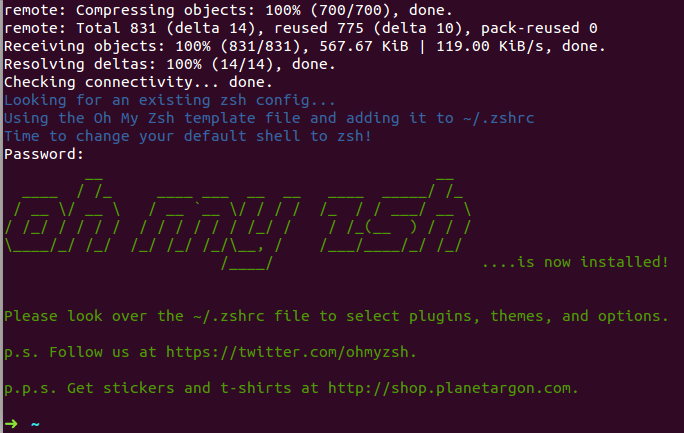ubuntu使用git时,终端不显示git分支。
1:问题描述:
在Windows环境下习惯使用git bash操作git分支,最近学习linux环境,发现linux环境终端不显示git分支,相关现象如下:
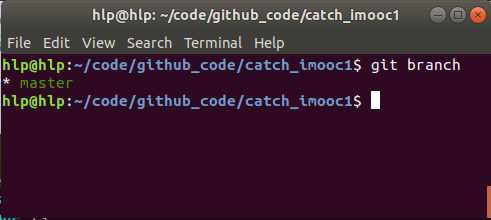
期望效果是:
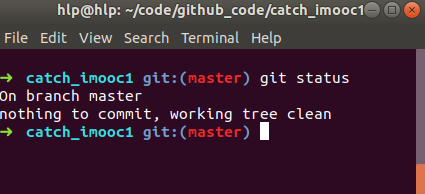
我的linux环境版本是:Ubuntu 18.04 LTS
系统默认的终端是:Terminal
2:修改方案:
通过百度,找到解决方案:oh-my-zsh
1:oh-my-zsh介绍:
oh-my-zsh是基于Zsh(Zsh是一个Linux用户很少使用的power-shell,这是由于大多数Linux产品安装,以及默认使用bash shell)的功能作了一个扩展,方便插件管理、主体自定义等。
oh-my-zsh源码在 https://github.com/robbyrussell/oh-my-zsh ,它的License为MIT。
2:oh-my-zsh安装:
安装zsh:
hlp@hlp:~/code/github_code/git_mytest$ sudo apt install zsh
查看安装成功:
hlp@hlp:~/code/github_code/git_mytest$ zsh --version
zsh 5.4.2 (x86_64-ubuntu-linux-gnu)
安装oh-my-zsh:
hlp@hlp:~/code/github_code/git_mytest$ sh -c "$(wget https://raw.githubusercontent.com/robbyrussell/oh-my-zsh/master/tools/install.sh -O -)"
附图:安装成功的标志:
3:结果验证:
启动zsh终端:
hlp@hlp:~/code/github_code/git_mytest$ zsh
➜ git_mytest git:(master) ls ------》成功显示了分支
doc LICENSE README.md src webpack.config.js
example package.json release SUMMARY.md
➜ git_mytest git:(master) exit -----》退出zsh终端
hlp@hlp:~/code/github_code/git_mytest$
4:配置修改:
分支显示颜色修改:
进入配置文件:
hlp@hlp:~/code/github_code/git_mytest$ vi ~/.oh-my-zsh/themes/robbyrussell.zsh-theme
修改后的配置文件:
hlp@hlp:~/code/github_code/git_mytest$ cat ~/.oh-my-zsh/themes/robbyrussell.zsh-theme
local ret_status="%(?:%{$fg_bold[green]%}➜ :%{$fg_bold[red]%}➜ )"
PROMPT='${ret_status} %{$fg[cyan]%}%c%{$reset_color%} $(git_prompt_info)' ZSH_THEME_GIT_PROMPT_PREFIX="%{$fg_bold[blue]%}git:(%{$fg[green]%}"
ZSH_THEME_GIT_PROMPT_SUFFIX="%{$reset_color%} "
ZSH_THEME_GIT_PROMPT_DIRTY="%{$fg[blue]%}) %{$fg[yellow]%}✗"
ZSH_THEME_GIT_PROMPT_CLEAN="%{$fg[blue]%})"
配置文件生效查看:
hlp@hlp:~/code/github_code/git_mytest$ zsh
➜ git_mytest git:(master) ls zsh主题修改:
查看自带默认主题:
hlp@hlp:~/code/github_code/git_mytest$ ls ~/.oh-my-zsh/themes -----》这里没有输出显示结果 修改主题:
hlp@hlp:~/code/github_code/git_mytest$ vi ~/.zshrc
hlp@hlp:~/code/github_code/git_mytest$ cat ~/.zshrc
# If you come from bash you might have to change your $PATH.
# export PATH=$HOME/bin:/usr/local/bin:$PATH # Path to your oh-my-zsh installation.
export ZSH="/home/hlp/.oh-my-zsh" # Set name of the theme to load. Optionally, if you set this to "random"
# it'll load a random theme each time that oh-my-zsh is loaded.
# See https://github.com/robbyrussell/oh-my-zsh/wiki/Themes
ZSH_THEME="robbyrussell" ------》修改该字段即可修改主题,相关主题可以参考:https://github.com/robbyrussell/oh-my-zsh/wiki/Themes # Set list of themes to load
# Setting this variable when ZSH_THEME=random
# cause zsh load theme from this variable instead of
zsh插件修改:(zsh默认只有git插件)
查看系统默认插件:
hlp@hlp:~/.oh-my-zsh/plugins$ ls ~/.oh-my-zsh/plugins 修改插件配置文件:
hlp@hlp:~/code/github_code/git_mytest$ vi ~/.zshrc
hlp@hlp:~/code/github_code/git_mytest$ cat ~/.zshrc
。。。。。。
# Which plugins would you like to load? (plugins can be found in ~/.oh-my-zsh/plugins/*)
# Custom plugins may be added to ~/.oh-my-zsh/custom/plugins/
# Example format: plugins=(rails git textmate ruby lighthouse)
# Add wisely, as too many plugins slow down shell startup.
plugins=(
git wd web-search history history-substring-search ------》增加想要的插件,插件介绍:https://github.com/robbyrussell/oh-my-zsh/wiki/Plugins
)
。。。。。 除此之外,~/.zshrc文件中其他注释掉的配置信息,可以参考相关文档自行修改达到自己想要的效果。
例如给history增加时间:
- $ vim ~/.zshrc
- HIST_STAMPS="yyyy-mm-dd"
- source ~/.zshrc
卸载:
直接在终端中,运行uninstall_oh_my_zsh既可以卸载。
3:参考文献:(有照抄的嫌疑,太详细了)
主要参考:http://www.mamicode.com/info-detail-2163847.html
https://blog.csdn.net/czg13548930186/article/details/72858289
4:声明:
该博文只是为了规范自己的习惯,总结遇到过的问题,如有问题或者建议,请谅解。
5:遗留小问题(待处理):
进入zsh终端后,我用git branch查看分支的时候,发现会打开新的界面显示结果,使用很不方便。
ubuntu使用git时,终端不显示git分支。的更多相关文章
- git Eclipse项目不显示当前分支
问题: 在Eclipse中,导入新的git项目,在项目上不再显示当前所处的分支,也不再显示修改了哪些文件 解决: 右键选中项目 --> Team --> Share Project ...
- git入门(3)git checkout 和git branch分支的创建和删除
在一个项目中,需要多人同时开发,协同coding 要求: 开发时请用开发分支daily/0.0.1, 禁止直接使用master分支开发新建分支 git checkout -b daily/0.0.1 ...
- git常用命令,学git代码管理
下面是我整理的常用 Git 命令清单.几个专用名词的译名如下. Workspace:工作区 Index / Stage:暂存区 Repository:仓库区(或本地仓库) Remote:远程仓库 一. ...
- Git详解之十 Git常用命令
下面是我整理的常用 Git 命令清单.几个专用名词的译名如下. Workspace:工作区 Index / Stage:暂存区 Repository:仓库区(或本地仓库) Remote:远程仓库 一. ...
- 10年阿里自动化测试架构师帮您收集的:git常用命令大全以及git原理图【泣血推荐,建议收藏】
一.Git分布式版本控制简介 Git 是一个很强大的分布式版本控制系统.它不但适用于管理大型开源软件的源代码,管理私人的文档和源代码也有很多优势.本来想着只把最有用.最常用的 Git 命令记下来, ...
- 01 . Git常用命令及方法和分支管理
原理 # Workspace:工作区 # Index / Stage:暂存区 # Repository:仓库区(或本地仓库) # Remote:远程仓库 本地分支关联远程 git branch --s ...
- linux显示git commit id,同时解决insmod模块时版本不一致导致无法加载问题
linux内核默认会包含git的commit ID. 而linux的内核在insmod模块时,会对模块和内核本身的版本做严格的校验.在开发产品时,改动内核后,由于commit ID变更,会导致linu ...
- MacBook设置终端颜色,补全忽略大小写,设置命令别名alias,设置vim,设置显示git分支
1.启用终端颜色 修改配置文件 $ vim .bash_profile #enables colorin the terminal bash shell export export CLICOLOR= ...
- 能显示git分支的终端提示配置
之前都是跟随潮流,安装zsh然后oh-my-zsh,选一个看起来顺眼的主题,一通瞎配置,很酷炫. 可是即使只有一个git插件,oh-my-zsh每次启动的时候都很慢,起码有好几秒,而且有时候zsh还会 ...
随机推荐
- input标签属性
很多时候,我们都用到了很多标签实现输入功能,所以在这里梳理一下. 1.建立一个文本框 <input type="text" name="userName" ...
- android开发学习 ------- 【转】EventBus的学习理解
EventBus是一个Android端优化的publish/subscribe消息总线,简化了应用程序内各组件间.组件与后台线程间的通信. 比如请求网络,等网络返回时通过Handler或Broadca ...
- RabbitMQ八:交换机类型Exchange Types--Topic介绍
前言 上一章节,我们说了两个类型,本章我们说一下其三:Topic Exchange Topic Exchange Topic Exchange – 将路由键和某模式进行匹配.此时队列需要绑定要一个模 ...
- AJPFX总结方法里的属性
嵌套循环:循环里套循环 假设外循环的循环次数是m次,内循环的循环次数是n次,那么内层循环的循环次数需要 m * n次. Eg:利用for循环语句的嵌套打印出乘法口诀表 class break1 ...
- canvas基础绘制-绚丽时钟
效果图: 与canvas基础绘制-绚丽倒计时的代码差异: // var endTime = new Date();//const声明变量,不可修改,必须声明时赋值: // endTime.setTim ...
- iOS 解决iOS 9下的http请求发送失败问题
iOS9中 因为系统要求所有的请求都必须使用https, 所以发送http请求会失败,如果想让程序能够兼容http请求 在info.plist中添加以下代码: 这里需要做的是右键info.plist文 ...
- MongoDB最简单的入门教程之四:使用Spring Boot操作MongoDB
Spring Boot 是一个轻量级框架,可以完成基于 Spring 的应用程序的大部分配置工作.Spring Boot的目的是提供一组工具,以便快速构建容易配置的Spring应用程序,省去大量传统S ...
- python的特殊数字类型(无穷大、无穷小等)
float('inf') 表示正无穷 -float('inf') 或 float('-inf') 表示负无穷 其中,inf 均可以写成 Inf 起步python中整型不用担心溢出,因为python理论 ...
- Linux php安装zip扩展
Linux php安装zip扩展 2018.07.22 22:40 1165浏览 #wget http://pecl.php.net/get/zip-1.12.4.tgz #tar zxfv zi ...
- dircolors - 设置‘ls'显示结果的颜色
SYNOPSIS[总览] dircolors [-b] [--sh] [--bourne-shell] [-c] [--csh] [--c-shell] [-p] [--print-database] ...